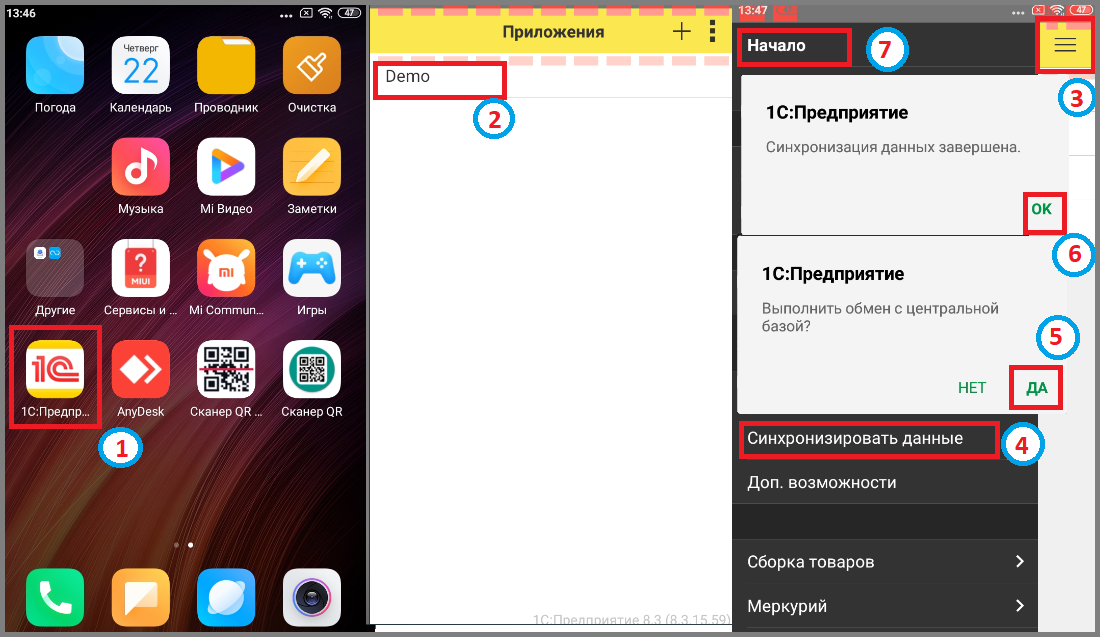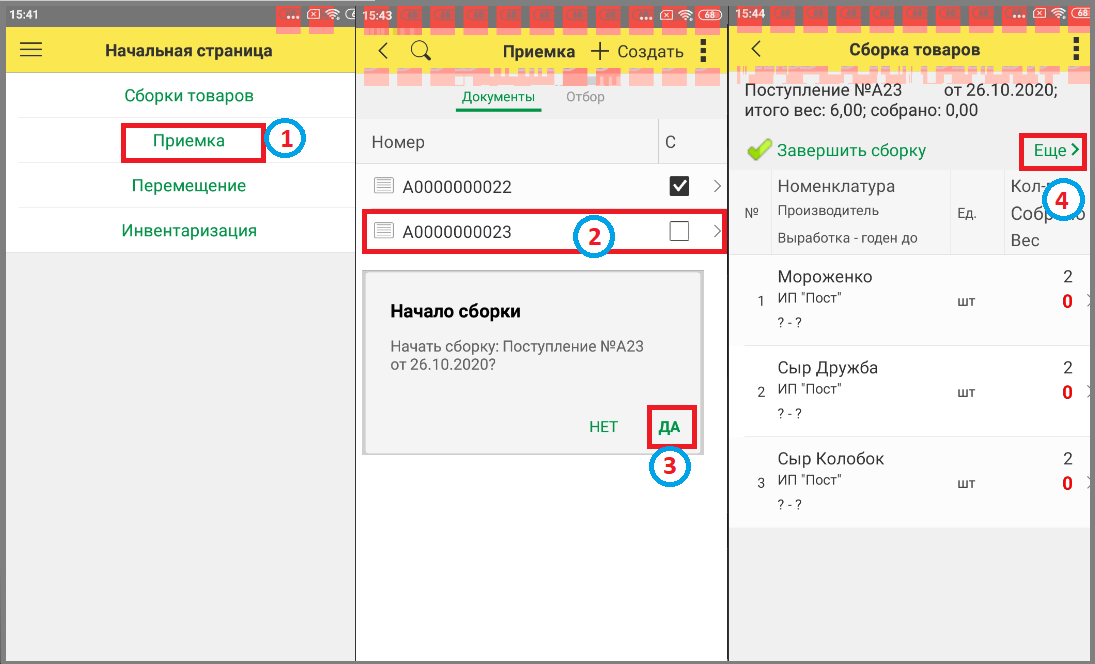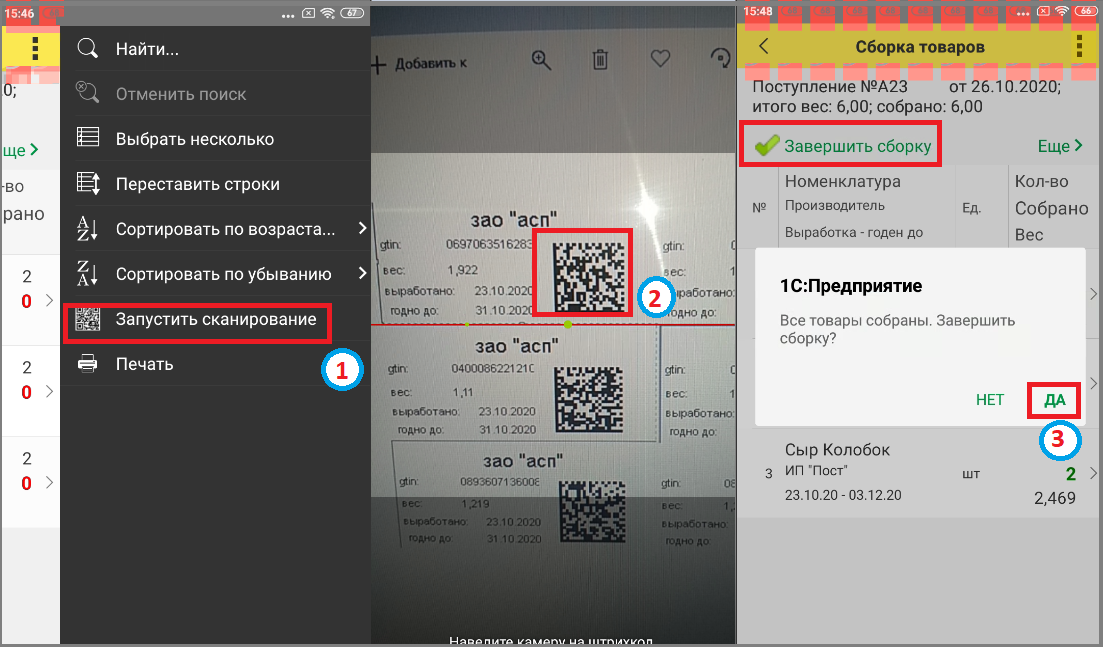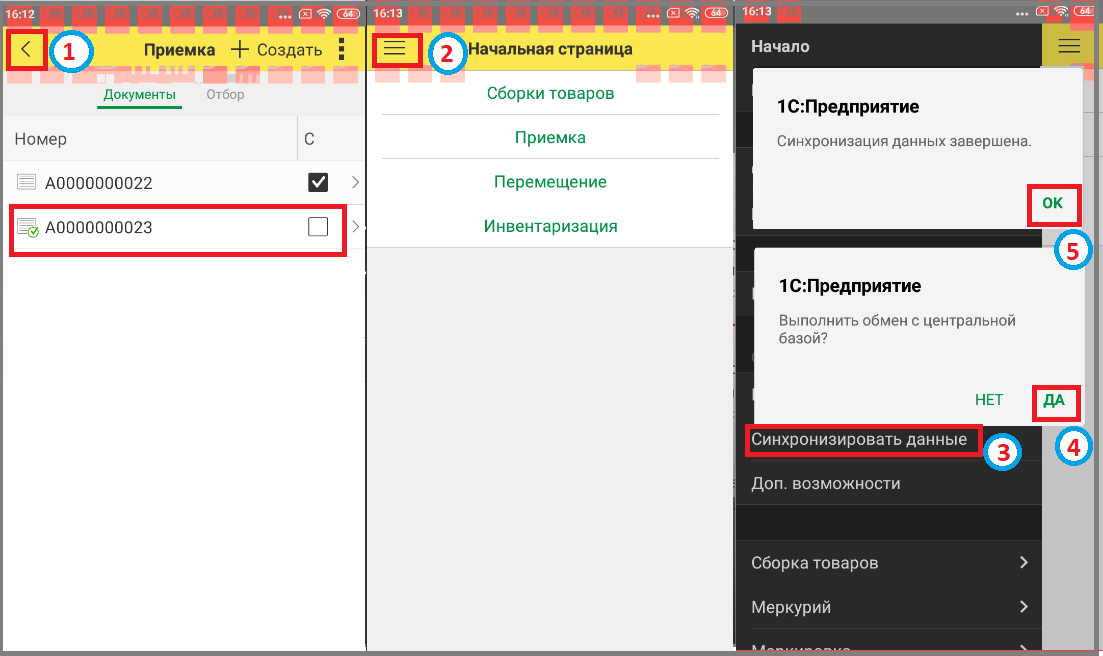2 полная приемка: различия между версиями
Shihov (обсуждение | вклад) Нет описания правки |
Shihov (обсуждение | вклад) м Shihov переименовал страницу 3 асп.склад wms:1 мобильная версия тсд:2 функционал:2 приемка:2 полная приемка в 2 полная приемка: Автоматическое переименование |
(нет различий)
| |
Версия от 23:30, 24 февраля 2025
Полная приемка на мобильной версии АСП.Склад WMS (ТСД)
Перед тем как приступить к приемке на ТСД нужно выгрузить из 1С документ поступления в основную базу и распределить на ТСД.
- Зайти в приложение 1С, кликнув на него. - Нажать на требуемую базу сборщика => Откроется начальная страница. - Нажать на кнопку главного меню
- Кликнуть на раздел
'"Синхронизировать данные"
' => Появится сообщение: "Выполнить обмен с центральной базой?". - Нажать кнопку
'"Да"
' => Дождаться завершения операции - появится сообщение: "Синхронизация данных завершена". - Кликнуть кнопку
'"Ок"
'. - Зайти в раздел
'"Начало"
', нажав на него.
- Зайти в раздел
'"Приемка"
'.
- Кликнуть по заказу => Появится сообщение: "Начать сборку?"
- Нажать кнопку
'"ДА"
'. - Кликнуть на
'"Еще"
'.
- Выбрать раздел
'"Запустить сканирование"
'
- Отсканировать штрихкоды и вернуться обратно.
- После того, как будет собран желаемый товар (Т.к. товар собран полностью, поле
'"Собрано"
' подсвечивается зеленым), нажать кнопку
'"Завершить сборку"
' => Появится сообщение: "Завершить текущую сборку" (Если включена настройка "Подтверждать завершение сборки", то запрос будет формироваться автоматически) - Нажать кнопку
'"Да"
'.
В списке приемок отобразится сохраненный документ приемки.
- Со списка приемок нажать кнопку
'"Назад"
'
- Нажать кнопку главного меню.
- Кликнуть на раздел
'"Синхронизировать данные"
' => Появится сообщение: "Выполнить обмен с центральной базой?". - Нажать кнопку
'"Да"
' => Дождаться завершения операции - появится сообщение: "Синхронизация данных завершена". - Кликнуть кнопку
'"Ок"
' => Данные о собранном товаре будут переданы в основную базу на ПК.